Doe een gratis scan en controleer of uw computer is geïnfecteerd.
VERWIJDER HET NUOm het volledige product te kunnen gebruiken moet u een licentie van Combo Cleaner kopen. Beperkte proefperiode van 7 dagen beschikbaar. Combo Cleaner is eigendom van en wordt beheerd door RCS LT, het moederbedrijf van PCRisk.
Wat is Elibomi?
Elibomi is multifunctionele malware die gericht is op Android-besturingssystemen (OS'en). Dit schadelijke programma kan verschillende acties uitvoeren op geïnfecteerde apparaten, en het kan een breed scala aan gevoelige gegevens stelen. Deze malware bestaat al minstens sinds 2020 en heeft meerdere iteraties.
Recentelijk is waargenomen dat Elibomi wordt verspreid in smishing- (SMS phishing) en e-mail-spamcampagnes die zijn gericht op Indiase gebruikers. Volgens onderzoekers van Trend Micro zijn er verschillende grote campagnes gericht op gebruikers van populaire Indiase banken. Naast Elibomi omvatten deze criminele operaties de schadelijke programma's AxBanker, FakeReward, IcRAT en IcSpy. Momenteel is er onvoldoende bewijs om deze campagnes aan één bron te koppelen.
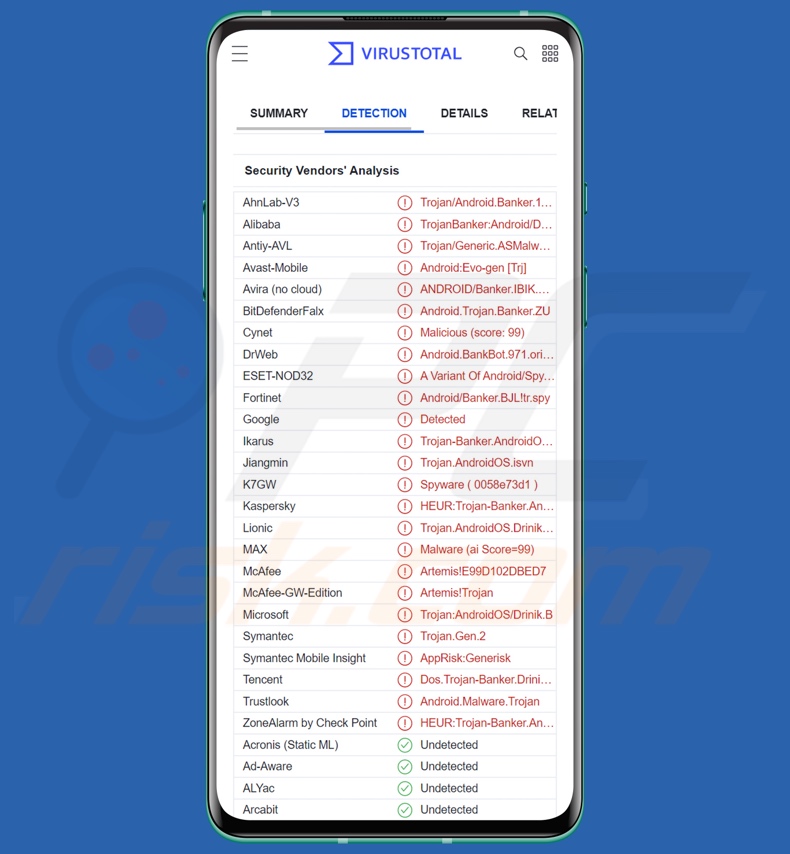
Elibomi malware overzicht
Zoals vermeld in de inleiding, zijn er verschillende versies van Elibomi. De nieuwste varianten maken gebruik van de Android Accessibility Services om toegang en controle te krijgen over gecompromitteerde apparaten. Cybercriminelen kunnen op bijna gebruikersniveau controle over het systeem krijgen door deze diensten te misbruiken.
Toegankelijkheidsdiensten zijn ontworpen voor gebruikers die extra hulp nodig hebben om met hun toestellen te communiceren; ze kunnen dus het scherm lezen, het aanraakscherm en het toetsenbord simuleren en andere manipulaties uitvoeren. Wanneer Elibomi een systeem infiltreert, toont het daarom eerst een verzoek om toegankelijkheidsmachtigingen - terwijl het dit vraagt, doet het dit onder het mom van een generieke Google-toepassing.
De malware kan de Android Accessibility Services gebruiken om zichzelf verschillende toestemmingen te verlenen en toestemming te geven voor waarschuwingen - zonder dat de gebruiker dat weet. Elibomi zorgt voor persistentie door te voorkomen dat de Accessibility Services worden uitgeschakeld, de activering van Google Play Protect uit te schakelen en te verhinderen, batterijoptimalisatie uit te schakelen en zijn eigen verwijdering te verhinderen.
Deze software kan overlay-aanvallen uitvoeren, d.w.z. valse (phishing-)schermen weergeven die gebruikersinvoer verzamelen. Op die manier kan de malware het ontgrendelingspatroon of de pincode van het toestel bemachtigen.
De processen van Elibomi zijn in hoge mate geautomatiseerd, zodat het kan werken zonder dat het slachtoffer het apparaat actief gebruikt. Het programma kan het toestel "wakker maken", het ontgrendelen en kwaadaardige activiteiten uitvoeren door interactie met het Android OS. Om de gebruiker nog minder verdacht te maken, kan Elibomi valse "wacht"-schermen weergeven om zijn activiteit te maskeren.
Het vermogen van de malware om overlay-aanvallen uit te voeren, kan worden gebruikt om gegevens te verzamelen zoals inloggegevens voor accounts (bijv. online bankieren, e-commerce, sociale media, enz.), persoonlijk identificeerbare gegevens, creditcardnummers en dergelijke - door schermen te tonen die zijn vermomd als legitieme apps of sites die routinematig om dergelijke informatie vragen.
Elibomi probeert sms-gerelateerde machtigingen te verkrijgen, waardoor het sms-berichten kan onderscheppen, lezen, verwijderen en versturen. In theorie kan dit programma dus werken als Toll Fraud malware. Dergelijke machtigingen kunnen ook worden gebruikt om OTP's (One-Time Passwords) of 2FA's/MFA's (twee/multifactor-authenticaties) te verkrijgen.
Een andere functionaliteit van deze software is het lezen en verwijderen van e-mails op de Gmail-app. Deze malware is ook gericht op het uitvoeren van stiekeme geldoverdrachten, en het kan zich ontdoen van alle meldingen/waarschuwingen daarover.
Elibomi kan ook kettinginfecties veroorzaken. Met andere woorden, het kan extra schadelijke componenten of malware (bv. trojans, ransomware, enz.) downloaden/installeren.
Kortom, de aanwezigheid van software als Elibomi op apparaten kan leiden tot meerdere systeeminfecties, gegevensverlies, ernstige privacyproblemen, financiële verliezen en identiteitsdiefstal.
Als u vermoedt dat uw Android-apparaat is geïnfecteerd met Elibomi (of andere malware), raden wij u ten zeerste aan een anti-virus te gebruiken om het onmiddellijk te verwijderen.
| Naam | Elibomi virus |
| Type bedreiging | Android malware, malicious application. |
| Detectienamen | Avast-Mobile (Android:Evo-gen [Trj]), ESET-NOD32 (A Variant Of Android/Spy.Banker.BJL), Fortinet (Android/Banker.BJL!tr.spy), Kaspersky (HEUR:Trojan-Banker.AndroidOS.Drinik.l), volledige lijst (VirusTotal) |
| Symptomen | Het apparaat werkt traag, systeeminstellingen worden gewijzigd zonder toestemming van de gebruiker, er verschijnen twijfelachtige toepassingen, het gegevens- en batterijverbruik neemt aanzienlijk toe, browsers worden omgeleid naar twijfelachtige websites, er worden opdringerige advertenties getoond. |
| Verspreidingsmethodes | Geïnfecteerde e-mailbijlagen, schadelijke online advertenties, social engineering, misleidende toepassingen, zwendelwebsites. |
| Schade | Gestolen persoonlijke informatie (privéberichten, logins/wachtwoorden, enz.), verminderde apparaatprestaties, de batterij raakt snel leeg, verminderde internetsnelheid, enorm gegevensverlies, geldverlies, gestolen identiteit (kwaadaardige apps kunnen misbruik maken van communicatie-apps). |
| Malware verwijderen (Android) | Om malware-infecties te verwijderen raden onze beveiligingsonderzoekers aan uw Android-apparaat te scannen met legitieme anti-malware software. Wij raden Avast, Bitdefender, ESET of Malwarebytes aan. |
Voorbeelden van op Android gerichte malware
We hebben talrijke Android-specifieke schadelijke programma's geanalyseerd; Ahmyth, Moonshine, BadBazaar en Cypher zijn slechts enkele van onze nieuwste vondsten.
Malware kan een breed scala aan functionaliteiten hebben, en ze kunnen in verschillende combinaties voorkomen. Hoe kwaadaardige software werkt is echter irrelevant - aangezien de aanwezigheid ervan op een systeem de veiligheid van apparaten en gebruikers hoe dan ook in gevaar brengt.
Hoe heeft Elibomi mijn apparaat geïnfiltreerd?
Elibomi is actief verspreid via smishing- en e-mailspamcampagnes. In de laatste campagnes in India hadden zowel de bedrieglijke sms'jes als de e-mails op de een of andere manier betrekking op financiën (bv. belastingvoordelen/kortingen, beloningsprogramma's van banken, enz.) In deze valse e-mails werden de ontvangers aangespoord een link te volgen of de gekoppelde toepassing te downloaden.
Het is echter relevant te vermelden dat er waarschijnlijk andere distributiemethoden worden gebruikt. Gewoonlijk worden kwaadaardige programma's verspreid via phishing en social engineering. Ze worden vaak vermomd als of gebundeld met gewone inhoud.
Malware wordt voornamelijk verspreid via kwaadaardige bijlagen/links in spammail (bv. sms'jes, e-mails, PM's/DM's, enz.), drive-by downloads (stealthy/deceptieve downloads), online oplichting, malvertising, onbetrouwbare downloadbronnen (bv. websites van freeware en derden, Peer-to-Peer sharing-netwerken, enz.), illegale softwareactiveringstools ("cracks") en valse updates.
Hoe vermijdt u de installatie van malware?
Wij raden ten zeerste aan om software te onderzoeken door het lezen van voorwaarden en beoordelingen van experts/gebruikers, het inspecteren van de nodige toestemmingen, het verifiëren van de legitimiteit van de ontwikkelaar, enz. Het is net zo belangrijk om alleen te downloaden van officiële en geverifieerde kanalen. Bovendien moeten programma's worden geactiveerd en bijgewerkt met legitieme functies/tools, aangezien illegale activerings ("cracking") tools en valse updaters malware kunnen bevatten.
Wij adviseren ook geen bijlagen of koppelingen te openen in dubieuze e-mail (bijv. e-mails, PM's/DM's, SMS'jes, enz.), omdat deze kwaadaardig kunnen zijn en infecties kunnen veroorzaken. Een andere aanbeveling is om voorzichtig te zijn bij het browsen, aangezien frauduleuze en gevaarlijke online-inhoud meestal legitiem en onschuldig lijkt.
Wij benadrukken het belang van een betrouwbare antivirusinstallatie die up-to-date wordt gehouden. Beveiligingsprogramma's moeten worden gebruikt om regelmatig systeemscans uit te voeren en bedreigingen en problemen te verwijderen.
Verschijning van Elibomi malware die vraagt om toegangsrechten (beeldbron - Trend Micro):
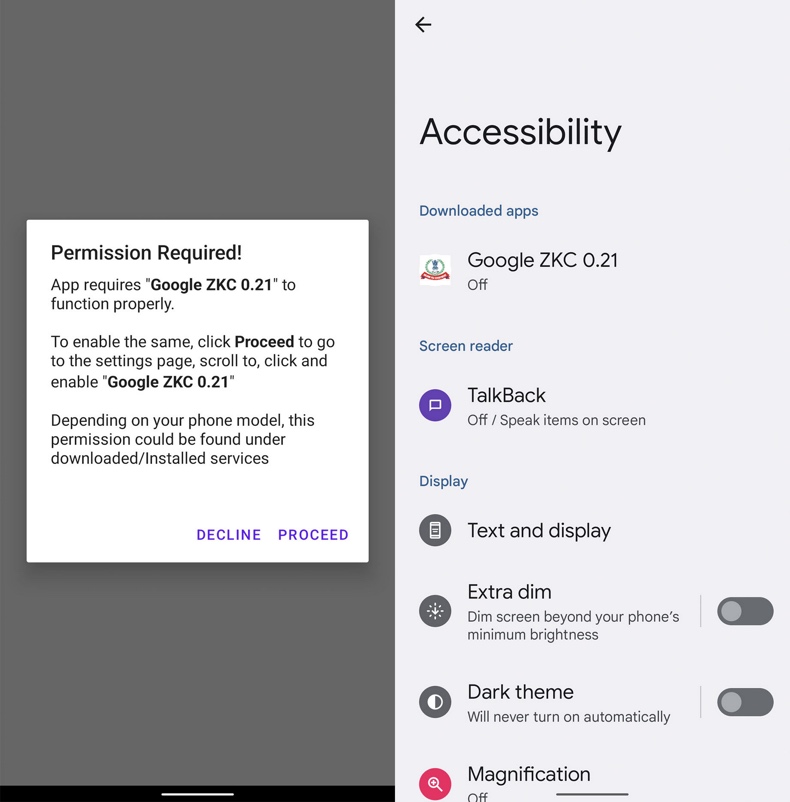
Snelmenu:
- Introductie
- Hoe de browsergeschiedenis in de Chrome-webbrowser verwijderen?
- Hoe de browsermeldingen in de Chrome-webbrowser uitschakelen?
- Hoe de Chrome-webbrowser resetten?
- Hoe de browsergeschiedenis in de Firefox-webbrowser verwijderen?
- Hoe de browsermeldingen in de Firefox-webbrowser uitschakelen?
- Hoe de Firefox webbrowser te resetten?
- Hoe mogelijk ongewenste en/of schadelijke toepassingen verwijderen?
- Hoe het Android toestel opstarten in "Veilige modus"?
- Hoe het batterijverbruik van verschillende applicaties controleren?
- Hoe het dataverbruik van verschillende applicaties controleren?
- Hoe de laatste software-updates installeren?
- Hoe het systeem terugzetten naar de fabrieksinstellingen?
- Hoe toepassingen met beheerdersrechten uitschakelen?
Browsegeschiedenis verwijderen uit de Chrome-webbrowser:

Tik op de knop "Menu" (drie stippen in de rechterbovenhoek van het scherm) en selecteer "Geschiedenis" in het geopende uitklapmenu.

Tik op "Browsegegevens wissen", selecteer het tabblad "GEAVANCEERD", kies het tijdsbereik en de gegevenstypen die u wilt wissen en tik op "Gegevens wissen".
Schakel browsermeldingen in de Chrome-webbrowser uit:

Tik op de knop "Menu" (drie stippen in de rechterbovenhoek van het scherm) en selecteer "Instellingen" in het geopende uitklapmenu.

Scroll naar beneden tot u de optie "Site-instellingen" ziet en tik erop. Scroll naar beneden tot u de optie "Meldingen" ziet en tik erop.

Zoek de websites die browsermeldingen leveren, tik erop en klik op "Wissen & resetten". Dit zal de toestemmingen verwijderen die voor deze websites zijn verleend om meldingen te leveren. Zodra u echter dezelfde site opnieuw bezoekt, kan deze opnieuw om toestemming vragen. U kunt kiezen of u deze toestemming wilt geven of niet (als u kiest voor weigeren gaat de website naar de sectie "Geblokkeerd" en zal u niet langer om de toestemming vragen).
Reset de Chrome webbrowser:

Ga naar "Instellingen", scroll naar beneden tot u "Apps" ziet en tik erop.

Scroll naar beneden tot u de toepassing "Chrome" vindt, selecteer deze en tik op de optie "Opslag".

Tik op "BEHEER OPSLAG", vervolgens op "VERWIJDER ALLE GEGEVENS" en bevestig de actie door op "OK" te tikken. Merk op dat het resetten van de browser alle daarin opgeslagen gegevens zal verwijderen. Dit betekent dat alle opgeslagen logins/wachtwoorden, browsegeschiedenis, niet-standaardinstellingen en andere gegevens worden gewist. U zult ook opnieuw moeten inloggen op alle websites.
Browsegeschiedenis verwijderen uit de Firefox-webbrowser:

Tik op de knop "Menu" (drie stippen in de rechterbovenhoek van het scherm) en selecteer "Geschiedenis" in het geopende uitklapmenu.

Scroll naar beneden tot u "Privégegevens wissen" ziet en tik erop. Selecteer de soorten gegevens die u wilt verwijderen en tik op "GEGEVENS WISSEN".
Schakel browsermeldingen in de webbrowser Firefox uit:

Bezoek de website die browsermeldingen geeft, tik op het pictogram links van de URL-balk (het pictogram is niet noodzakelijk een "slot") en selecteer "Site-instellingen bewerken".

Kies in de geopende pop-up de optie "Meldingen" en tik op "WISSEN".
Reset de Firefox webbrowser:

Ga naar "Instellingen", scroll naar beneden tot u "Apps" ziet en tik erop.

Scroll naar beneden tot u de toepassing "Firefox" vindt, selecteer deze en tik op de optie "Opslag".

Tik op "VERWIJDER GEGEENS" en bevestig de actie door op "VERWIJDER" te tikken. Merk op dat het resetten van de browser alle daarin opgeslagen gegevens zal verwijderen. Dit betekent dat alle opgeslagen logins/wachtwoorden, browsegeschiedenis, niet-standaardinstellingen en andere gegevens worden gewist. U zult ook opnieuw moeten inloggen op alle websites.
Verwijder mogelijk ongewenste en/of kwaadaardige toepassingen:

Ga naar "Instellingen", scroll naar beneden tot u "Apps" ziet en tik erop.

Scroll naar beneden totdat u een mogelijk ongewenste en/of schadelijke toepassing ziet, selecteer deze en tik op "Verwijderen". Als u om de een of andere reden de geselecteerde toepassing niet kunt verwijderen (u krijgt bijvoorbeeld een foutmelding), moet u proberen de "Veilige modus" te gebruiken.
Start het Android-toestel op in "Veilige modus":
De "Veilige modus" in het Android besturingssysteem schakelt tijdelijk alle toepassingen van derden uit. Het gebruik van deze modus is een goede manier om verschillende problemen te diagnosticeren en op te lossen (bijvoorbeeld het verwijderen van kwaadaardige toepassingen die gebruikers verhinderen dat u dat doet wanneer het apparaat "normaal" draait).

Druk op de "Aan/uit" knop en houd deze ingedrukt totdat u het "Uitschakelen" scherm ziet. Tik op het pictogram "Uitschakelen" en houd het vast. Na een paar seconden verschijnt de optie "Veilige modus", die u kunt uitvoeren door het apparaat opnieuw op te starten.
Controleer het batterijverbruik van verschillende toepassingen:

Ga naar "Instellingen", scroll naar beneden tot u "Apparaatonderhoud" ziet en tik erop.

Tik op "Batterij" en controleer het gebruik van elke toepassing. Legitieme/echte toepassingen zijn ontworpen om zo weinig mogelijk energie te gebruiken om de beste gebruikerservaring te bieden en energie te besparen. Daarom kan een hoog batterijgebruik erop wijzen dat de toepassing kwaadaardig is.
Controleer het gegevensgebruik van verschillende toepassingen:

Ga naar "Instellingen", scroll naar beneden tot u "Verbindingen" ziet en tik erop.

Scroll naar beneden tot u "Gegevensgebruik" ziet en selecteer deze optie. Net als bij de batterij zijn legitieme/echte toepassingen ontworpen om het gegevensgebruik zo laag mogelijk te houden. Dit betekent dat een enorm dataverbruik kan wijzen op de aanwezigheid van een kwaadaardige toepassing. Merk op dat sommige kwaadaardige toepassingen ontworpen kunnen zijn om alleen te werken wanneer het toestel verbonden is met een draadloos netwerk. Daarom moet u zowel het mobiele als het Wi-Fi-gegevensverbruik controleren.

Als u een toepassing vindt die veel gegevens gebruikt, ook al gebruikt u die nooit, dan raden wij u sterk aan deze zo snel mogelijk te verwijderen.
Installeer de laatste software-updates:
Het up-to-date houden van de software is een goede gewoonte als het gaat om de veiligheid van het apparaat. De fabrikanten brengen voortdurend verschillende beveiligingspatches en Android-updates uit om fouten en bugs te verhelpen die door cybercriminelen kunnen worden misbruikt. Een verouderd systeem is veel kwetsbaarder en daarom moet u er altijd zeker van zijn dat de software van uw toestel up-to-date is.

Ga naar "Instellingen", scroll naar beneden tot u "Software-update" ziet en tik erop.

Tik op "Updates handmatig downloaden" en controleer of er updates beschikbaar zijn. Zo ja, installeer ze dan onmiddellijk. We raden ook aan om de optie "Download updates automatisch" in te schakelen - dan zal het systeem u op de hoogte stellen zodra er een update is uitgebracht en/of deze automatisch installeren.
Zet het systeem terug naar de fabrieksinstellingen:
Het uitvoeren van een "fabrieksreset" is een goede manier om alle ongewenste toepassingen te verwijderen, de standaardinstellingen van het systeem te herstellen en het apparaat in het algemeen schoon te maken. U moet er echter rekening mee houden dat alle gegevens op het apparaat worden verwijderd, inclusief foto's, video/audiobestanden, telefoonnummers (opgeslagen op het apparaat, niet op de SIM-kaart), SMS-berichten, enzovoort. Met andere woorden, het apparaat wordt teruggebracht naar zijn oorspronkelijke staat.
U kunt ook de basissysteeminstellingen en/of gewoon de netwerkinstellingen herstellen.

Ga naar "Instellingen", scroll naar beneden tot u "Over telefoon" ziet en tik erop.

Scroll naar beneden tot u "Reset" ziet en tik erop. Kies nu de actie die u wilt uitvoeren:
"Instellingen resetten" - alle systeeminstellingen herstellen naar de fabrieksinstellingen;
"Netwerkinstellingen resetten" - alle netwerkgerelateerde instellingen terugzetten naar de fabrieksinstellingen;
"Fabrieksgegevens resetten" - het hele systeem resetten en alle opgeslagen gegevens volledig wissen;
Schakel toepassingen met beheerdersrechten uit:
Als een kwaadaardige toepassing privileges op beheerdersniveau krijgt, kan deze het systeem ernstig beschadigen. Om het apparaat zo veilig mogelijk te houden, moet u altijd controleren welke apps dergelijke rechten hebben en degene die dat niet zouden moeten hebben, uitschakelen.

Ga naar "Instellingen", scroll naar beneden tot u "Vergrendelingsscherm en beveiliging" ziet en tik erop.

Scroll naar beneden tot u "Andere beveiligingsinstellingen" ziet, tik erop en tik vervolgens op "Apparaatbeheer-apps".

Zoek toepassingen die geen beheerdersrechten mogen hebben, tik erop en tik vervolgens op "DEACTIVEER".
Veelgestelde vragen (FAQ)
Mijn Android-apparaat is geïnfecteerd met Elibomi malware, moet ik mijn opslagapparaat formatteren om er vanaf te komen?
De meeste schadelijke programma's kunnen worden verwijderd zonder te formatteren.
Wat zijn de grootste problemen die Elibomi malware kan veroorzaken?
De bedreigingen van een kwaadaardig programma zijn afhankelijk van de functionaliteiten en de werkwijze van de cybercriminelen. Elibomi is een zeer multifunctionele malware die ook keteninfecties kan veroorzaken. De bedreigingen die van deze infecties uitgaan, omvatten (maar zijn niet beperkt tot): ernstige privacyproblemen, aanzienlijke financiële verliezen en identiteitsdiefstal.
Wat is het doel van Elibomi malware?
Malware wordt meestal gebruikt om winst te maken. Cybercriminelen kunnen het echter ook gebruiken om zichzelf te amuseren, persoonlijke wraakacties uit te voeren, processen te verstoren (bijv. websites, diensten, bedrijven, enz.) en zelfs politiek/geopolitiek gemotiveerde aanvallen te lanceren.
Hoe heeft Elibomi malware mijn Android toestel geïnfiltreerd?
Elibomi is actief verspreid via spam-sms'jes en e-mails die meestal betrekking hebben op financiën (bijv. belastingvoordelen, beloningsprogramma's, enz.). Het kan echter ook via andere technieken worden verspreid. Malware wordt voornamelijk verspreid via drive-by downloads, dubieuze downloadbronnen (bv. freeware en websites van derden, P2P sharing netwerken, enz.), online scams, malvertising, illegale software activatie ("cracking") tools en valse updates.
Delen:

Tomas Meskauskas
Deskundig beveiligingsonderzoeker, professioneel malware-analist
Ik ben gepassioneerd door computerbeveiliging en -technologie. Ik ben al meer dan 10 jaar werkzaam in verschillende bedrijven die op zoek zijn naar oplossingen voor computertechnische problemen en internetbeveiliging. Ik werk sinds 2010 als auteur en redacteur voor PCrisk. Volg mij op Twitter en LinkedIn om op de hoogte te blijven van de nieuwste online beveiligingsrisico's.
Het beveiligingsportaal PCrisk wordt aangeboden door het bedrijf RCS LT.
Gecombineerde krachten van beveiligingsonderzoekers helpen computergebruikers voorlichten over de nieuwste online beveiligingsrisico's. Meer informatie over het bedrijf RCS LT.
Onze richtlijnen voor het verwijderen van malware zijn gratis. Als u ons echter wilt steunen, kunt u ons een donatie sturen.
DonerenHet beveiligingsportaal PCrisk wordt aangeboden door het bedrijf RCS LT.
Gecombineerde krachten van beveiligingsonderzoekers helpen computergebruikers voorlichten over de nieuwste online beveiligingsrisico's. Meer informatie over het bedrijf RCS LT.
Onze richtlijnen voor het verwijderen van malware zijn gratis. Als u ons echter wilt steunen, kunt u ons een donatie sturen.
Doneren
▼ Toon discussie